Liebe Datenanalysten,
der Petitionsausschuss des Deutschen Bundestages hatte im Jahr 2004 genau ![]() 17.999 Eingaben zu bearbeiten (neuere Zahlen liegen noch nicht vor, die Wortgrafik beginnt im Jahr 1980). Zu ihrer Bearbeitung beschäftigt die Bundestagsverwaltung rund 70 Mitarbeiter. Zum Glück bereiten uns Eingaben in der Informationsverarbeitung weit weniger Aufwand und wir müssen uns auch nicht mit Bitten und Beschwerden Gehör verschaffen, sondern können uns selbst an die Arbeit machen. Die Möglichkeit zur Dateneingabe, wichtige Voraussetzung beispielsweise für Planungsanwendungen, Prognosen oder Forecasts, steht mit DeltaMaster ja bereits zur Verfügung. So schaffen Sie in Ihren Lösungen einen nahtlosen Übergang von der Planung zur Analyse und zum Reporting.
17.999 Eingaben zu bearbeiten (neuere Zahlen liegen noch nicht vor, die Wortgrafik beginnt im Jahr 1980). Zu ihrer Bearbeitung beschäftigt die Bundestagsverwaltung rund 70 Mitarbeiter. Zum Glück bereiten uns Eingaben in der Informationsverarbeitung weit weniger Aufwand und wir müssen uns auch nicht mit Bitten und Beschwerden Gehör verschaffen, sondern können uns selbst an die Arbeit machen. Die Möglichkeit zur Dateneingabe, wichtige Voraussetzung beispielsweise für Planungsanwendungen, Prognosen oder Forecasts, steht mit DeltaMaster ja bereits zur Verfügung. So schaffen Sie in Ihren Lösungen einen nahtlosen Übergang von der Planung zur Analyse und zum Reporting.
In den aktuellen clicks! wollen wir Ihnen einen ersten Überblick über die Dateneingabe mit DeltaMaster geben. Sehr gerne beraten wir Sie auch ausführlich und individuell!
Herzliche Grüße
Ihr Team von Bissantz & Company
Für analytische Anwendungen ist kennzeichnend, dass sie lesend auf die Daten zugreifen, die ihnen von anderen Systemen bereitgestellt werden. In manchen Situationen wünscht man sich aber, darüber hinaus auch selbst Daten zu erfassen, zum Beispiel für die Planung, für Prognosen, Forecasts, Simulationen, Szenariobetrachtungen, „What-if-Analysen“ oder schlicht, um fehlende Daten aus den Vorsystemen zu ergänzen.
In DeltaMaster ist die Dateneingabe in allen Modi ab Viewer möglich. Damit wird DeltaMaster zum Frontend der Wahl auch beispielsweise für die Liquiditäts- und Finanzplanung, die Sortimentsplanung, für Konditionenverwaltung und für viele andere Dinge, in denen der Benutzer Daten ins System einträgt. Die Mitarbeiter bleiben in ihrer gewohnten DeltaMaster-Umgebung mit den vertrauten Bedienelementen und -konzepten.
Ein typisches Einsatzszenario in der Planung ist etwa: Der Analyseredakteur bereitet in einer Analysesitzung Cockpits oder Berichte für die Datenerfassung vor und verteilt die .das-Datei an die Bereichsverantwortlichen, welche im Viewer-Modus ihre Planzahlen eingeben.
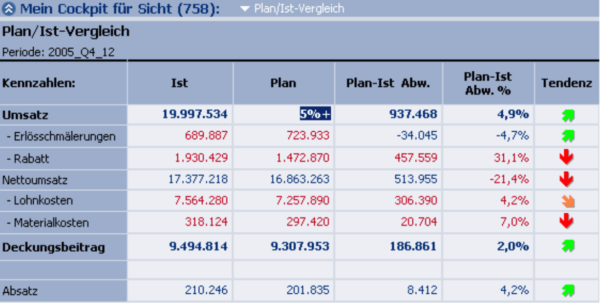
Die eingegebenen Werte speichert DeltaMaster in der zugrunde liegenden Datenbank. Wie dies im Einzelnen funktioniert, hängt stark vom eingesetzten System ab, und nicht bei allen Datenbankprodukten ist das Zurückschreiben überhaupt möglich. DeltaMaster kann zurzeit in
- Applix TM1 ab Version 8.4, in
- Microsoft SQL Server (2000 und 2005) Analysis Services sowie in
- MIS Alea ab Version 4.1
schreiben. Voraussetzung ist, dass der Administrator die OLAP-Würfel zum Schreiben freigegeben und den Datenbankbenutzern entsprechende Schreibrechte zugewiesen hat. Sind die datenbankseitigen Bedingungen erfüllt, können Sie in drei Cockpittypen Eingaben vornehmen: in
- Analysewertgrafiken,
- Pivottabellen und
- Flexreports.
Daneben bietet auch das Modul SQL-Durchgriff vielfältige Möglichkeiten, Benutzereingaben zu erfassen und in die Datenbank zu speichern. Wie der Modulname schon andeutet, sind dabei aber relationale Daten gemeint und nicht OLAP-Würfel. Wir klammern die relationale Welt in diesen clicks! aus.
Umlageverfahren
Beim Speichern in die Datenbank unterscheidet DeltaMaster, ob der eingegebene und zu speichernde Wert eine Basiszelle des Würfels betrifft, die keine untergeordneten Elemente mehr kennt, oder ein Aggregat (zum Beispiel eine Summe).
- Wenn Sie den Wert einer Basiszelle ändern, so zieht dies automatisch eine Veränderung der aggregierten Größen nach sich, in die dieser Wert eingeht. Ändern Sie beispielsweise den Planumsatz für ein Produkt, so spiegelt sich dies in den Produktgruppen und Produkthauptgruppen wider. Die Aggregation entspricht der üblichen Funktionsweise einer OLAP-Datenbank und erfordert keine besonderen Überlegungen oder Annahmen.
- Bearbeiten Sie hingegen einen aggregierten Wert, zum Beispiel den Gesamtumsatz der Vertriebsregion Süd im zweiten Quartal über alle Produktgruppen, so muss die von Ihnen veranlasste Änderung zusätzlich zu der Aggregation „nach oben“ auch an alle untergeordneten Würfelzellen weitergegeben und auf diese verteilt werden, damit sie zusammengenommen wieder auf den aggregierten Wert kommen. Dieses „Umlegen“ nennt man Splashing. Die Verteilung erfolgt proportional in allen Dimensionen, in denen die Sicht nicht auf einer Basiszelle steht. Eine Erhöhung der Gesamtgröße um 10 % bewirkt, dass alle darin zusammengefassten Objekte ebenfalls um 10 % angehoben werden, sodass sich die Relation zwischen ihnen nicht ändert.
Für den Endanwender spielen diese Details freilich keine Rolle, darum kümmert sich DeltaMaster. Lediglich an den Antwortzeiten könnten Sie einen Unterschied feststellen: Da von der Änderung eines aggregierten Wertes möglicherweise große Teile des Würfels betroffen sind, mag das Splashing eine gewisse Zeit in Anspruch nehmen. Aus diesem Grund arbeiten manche Kunden mit speziellen Eingabewürfeln, in denen man auf einige Dimensionen oder Ebenen der Analysewürfel verzichtet. Sollen Umsätze zum Beispiel nur für Artikelgruppen geplant werden, so kommt der Eingabewürfel ohne die Ebene „Artikel“ aus.
Die inneren Werte
Dass vom Benutzer eingegebene Daten, wie oben angedeutet, meist auf weitere Bereiche im Würfel „gesplasht“ werden müssen, hat eine weitere Konsequenz: Nur Analysewerte vom Typ Simple und Filter können geändert werden. Bei berechneten Kennzahlen, zu denen auch Quotienten und Measures der Flussrechnungsverfahren gehören, ist keine Eingabe möglich, weil bei ihnen nicht ersichtlich ist, wie sich die Änderung in den Operanden niederschlagen soll.
Eingeben der neuen Werte
In Analysewertgrafiken starten Sie die Eingabe per Doppelklick auf den gewünschten Wert. In Pivottabellen und Flexreports funktioniert das genauso, zusätzlich können Sie aber auch die Tastatur benutzen: Mit den Pfeiltasten verschieben Sie die Markierung auf die gewünschte Zelle und tippen den neuen Betrag ein. Wenn Sie es so gewohnt sind, können Sie zuvor mit der Taste F2 in den Bearbeitungsmodus für die aktive Zelle schalten, erforderlich ist das aber nicht. Geben Sie den neuen Betrag ein und schließen Sie Ihre Änderung mit der Eingabetaste ab.
Wenn Sie einfache Zahlen, mit oder ohne Vorzeichen, eintasten, so ersetzen Sie damit die Vorbelegung des jeweiligen Feldes im Cockpit und in den betroffenen Zellen im OLAP-Würfel. Leser der DeltaMaster deltas! (siehe Deckblatt) wissen bereits: Seit der Version 5.1.5 akzeptiert DeltaMaster auch Prozentzahlen sowie Änderungen des bereits vorhandenen Wertes. Aus einer gegebenen Zahl und der von Ihnen eingetippten Rechenvorschrift ermittelt DeltaMaster den neuen Wert und trägt diesen ein. Die folgenden Optionen stehen zur Verfügung:
- Prozentwerte Werte, die Sie mit dem Prozentzeichen eingeben, werden in ihrer Dezimaldarstellung interpretiert. So entspricht zum Beispiel die Eingabe von „8%“ dem Wert 0,08.
- Addition/Subtraktion Mit den Operatoren „+“ und „–“ geben Sie ein, welcher Wert zu dem gegebenen hinzuzuaddieren bzw. davon abzuziehen ist. Die Operatoren müssen hinter der Zahl stehen, damit sie nicht als Vorzeichen, sondern als Operator behandelt werden. Als Argument sind auch Prozentzahlen zulässig.
- Multiplikation Der Operator „*“ bewirkt, dass der vorhandene Wert mit dem eingegebenen multipliziert wird. Er darf sowohl vor als auch hinter dem Eingabewert stehen. Auch hier sind Prozentzahlen möglich.
Die folgende Tabelle verdeutlicht die Funktionsweise der neuen Eingabeformate:
| Vorhandener Wert | Eingabe | Ergebnis |
| 200.000 | 10+ | 200.010 |
| 200.000 | +10 | 10 |
| 200.000 | 10% | 0,1 |
| 200.000 | 10%+ | 220.000 |
| 200.000 | +10% | 0,1 |
| 200.000 | 1,1* | 220.000 |
| 200.000 | *1,1 | 220.000 |
| 200.000 | *10% | 20.000 |
Eingaben in Flexreports
Bei Analysewertgrafiken und Pivottabellen ist es eindeutig, aus welchen Daten sich die angezeigten Werte errechnen. Im Flexreport hingegen gibt es mehrere Möglichkeiten, wie ein Datum zustande gekommen sein könnte, und man sieht es einer Zahl nicht auf den ersten Blick an, ob sie beispielsweise als Filterwert direkt aus dem Datenwürfel stammt, ob sie als konstanter Text eingetragen oder mit einer Formel berechnet wurde. Der Inhaltstyp einer Tabellenzelle (Registerkarte Inhalt in den Zelleigenschaften; Tastaturfreunde drücken F4) bestimmt, wie sich Ihre Eingaben auswirken. Eine Änderung in der Datenbank ist nur bei den Typen Analysewert und Referenz möglich. Bei Referenzen wirkt die Eingabe so, als hätten Sie das entsprechende Feld im referenzierten Cockpit geändert. Alle anderen Typen sind nicht oder nur indirekt mit der Datenbank verbunden, sodass sich Ihre Eingaben nicht auf den Würfel auswirken – sie überschreiben lediglich den Inhalt der Flexreport-Zelle.
Optionen
Die Dateneingabe richtet sich nach den Einstellungen auf der entsprechenden Registerkarte unter Extras/Optionen.
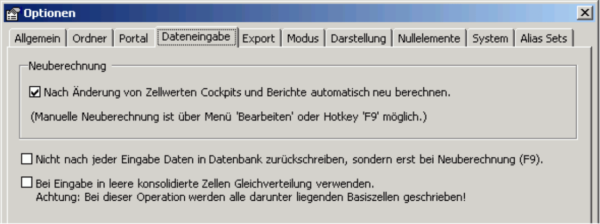
Die ersten beiden Schalter dienen primär der Verbesserung der Performance während der Eingabe. So können Sie das automatische Neuberechnen von Cockpits und Berichten nach Änderung von Zellwerten abschalten und stattdessen am Ende einer längeren Eingabesequenz die Aktualisierung mit der Taste F9 oder im Menü Bearbeiten anstoßen. Die zweite Option wirkt ähnlich: Sie puffert die Schreibzugriffe auf die Datenbank und führt sie erst bei Neuberechnung aus („Lazy Writeback“). Die Option zur Gleichverteilung werden Sie selten benötigen; sie bewirkt, dass der Wert, den Sie in eine leere aggregierte Zelle eingeben, aufgeteilt und dass in alle darunter liegenden Zellen derselbe Bruchteil geschrieben wird.
Großeingaben
Verwandt mit der Benutzereingabe von Daten ist die Funktion Daten transferieren im Menü Bearbeiten. Damit lassen sich ganze Bereiche eines OLAP-Würfels kopieren. In dem Dialog wählen Sie zwei Sichten, eine für die Quelle und eine für das Ziel der Operation, sowie den gewünschten Analysewert aus. DeltaMaster überträgt dann die Kennzahlen aus dem Quell- in den Zielbereich. Beim Verschieben werden die Zellen des Quellbereichs geleert, beim Kopieren nicht. Optional können die Werte dabei modifiziert werden, indem Sie in der Zeile Wert einen Operator auswählen und ihn parametrieren. Eine schnelle Variante, um Datenbereiche zu kopieren bzw. zu verschieben, bietet Drag & Drop: Ziehen Sie bei gedrückter Strg-Taste in einer Pivottabelle oder einem Flexreport einen Wert auf einen anderen, so werden alle abhängigen Würfelzellen kopiert, bei gedrückter Umschalttaste verschoben.
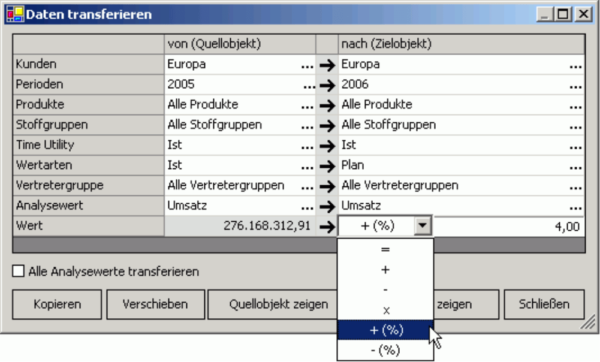
In der Abbildung wird der Ist-Umsatz von 2005 um 4 % erhöht und als Plan-Umsatz für 2006 eingestellt.
